Родительский контроль для компьютера
- Просмотров: 7416
- Подписаться на обновления
- Печатать
- Поделиться
Родительский контроль компьютера — это набор программ и действий, который направлен на организацию или запрет использования детьми компьютерного времени, доступа к играм или другим программам.
- Ограничивать контент, который смотрят и читают дети в Интернете.
- Можно легко распоряжаться временем, проводимым за компьютером.
- Несложно просмотреть, чем занимался ребёнок в ваше отсутствие в Интернете.
Для настройки родительского контроля заходим в панель управления и находим элемент "Родительский контроль"

От имени администратора компьютера создаем учетную запись для Вашего ребенка, если учетная запись существует пропускаем это действие
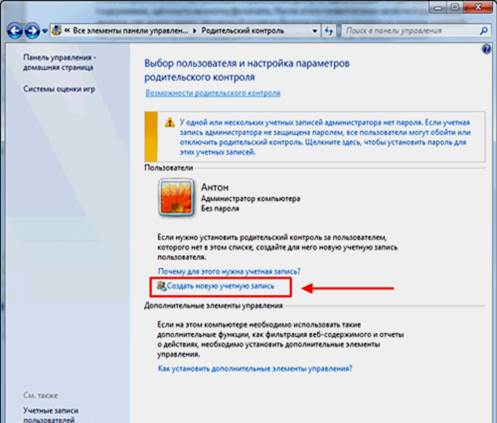
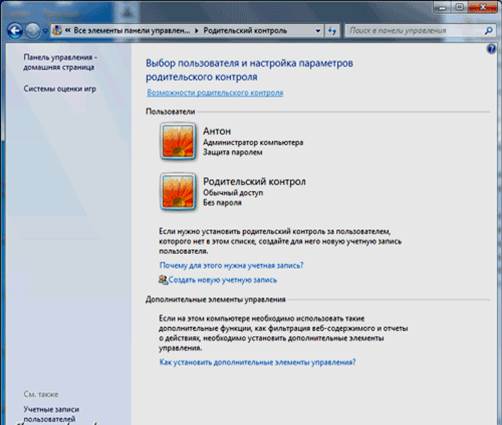
Включаем родительский контроль
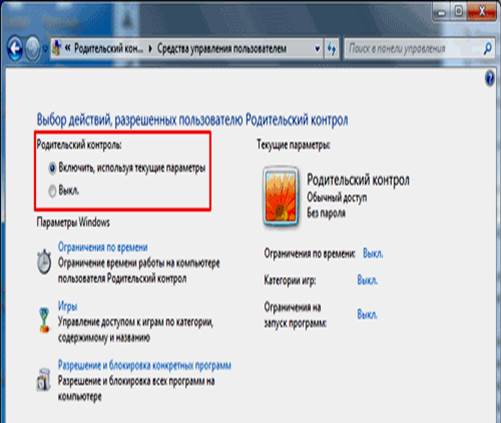
Устанавливаем ограничение по времени использования компьютера
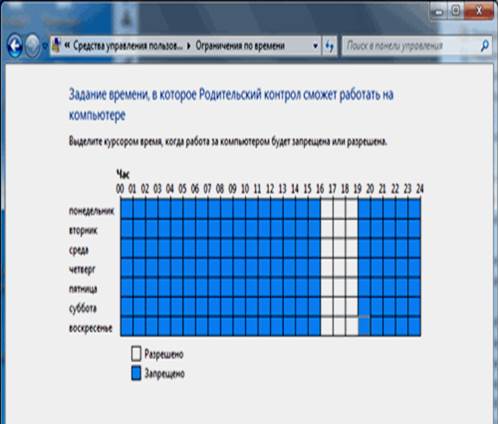
Также можно настроить доступ к сайтам и играм.
Но заблокировать нежелательный для ребенка контент удобнее с помощью Яндекс.DNS
Яндекс.DNS - это простой и бесплатный способ ограничить с компьютера доступ к нежелательным и даже опасным сайтам.
Яндекс предлагает нам 3 режима:
77.88.8.8
77.88.8.1
Быстрый и надежный DNS
Безопасный
77.88.8.88
77.88.8.2
Без мошеннических сайтов и вирусов
Семейный
77.88.8.7
77.88.8.3
Без сайтов для взрослых
Чтобы настроить так называемый родительский контроль или просто воспользоваться DNS-серверами Яндекса, копируем соответствующие ip-адреса в свойства протокола IPv4 активного интернет-соединения. Рассмотрим пример настройки на компьютере с операционной системой Windows 7.
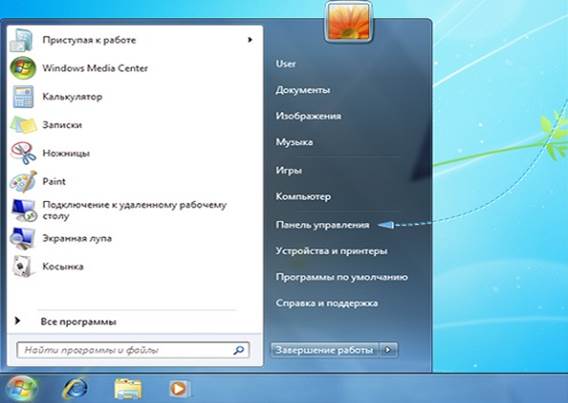
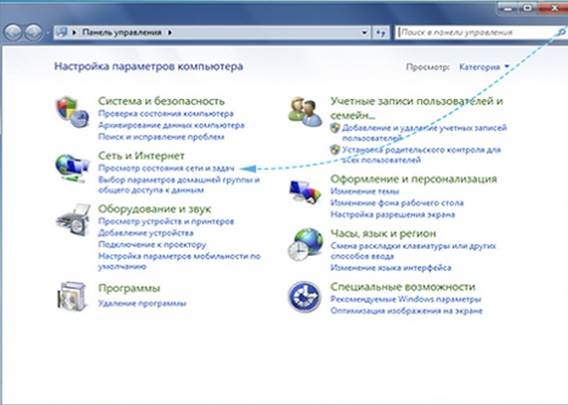
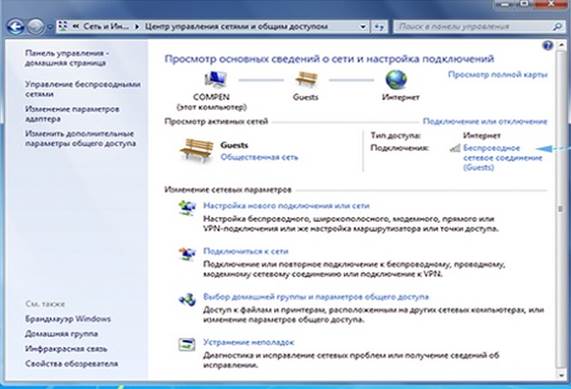

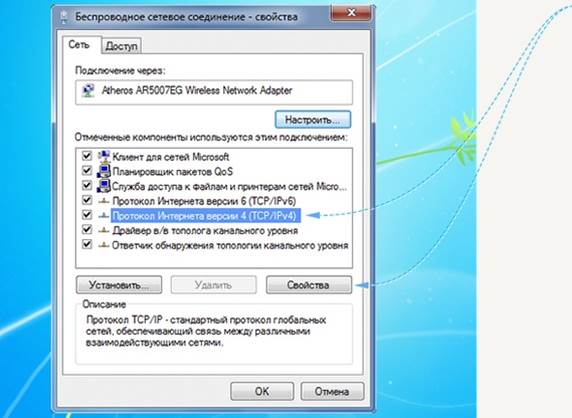
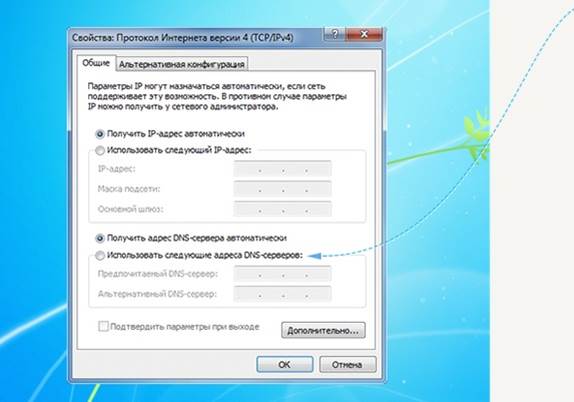

Напомню еще раз адреса Яндекс.DNS:
Базовый
77.88.8.1
77.88.8.8
Безопасный
77.88.8.2
77.88.8.88
Семейный
77.88.8.3
77.88.8.7








